Когато работите с изображения във Photoshop, е важно те да бъдат възможно най-резки. За съжаление, понякога можете да получите размазани изображения поради редица фактори. В тази статия ще ви покажем как да коригирате размазани изображения във Photoshop. Има няколко различни начина за коригиране на размазани изображения във Photoshop. Един от начините е да използвате инструмента Sharpen. За да направите това, просто изберете инструмента Sharpen от лентата с инструменти и след това щракнете и плъзнете върху областите на изображението, които искате да изострите. Друг начин за коригиране на замъглени изображения е да използвате филтъра Unsharp Mask. За да направите това, отидете на Filter > Sharpen > Unsharp Mask. В диалоговия прозорец, който се появява, можете да регулирате количеството, радиуса и прага, за да получите желания ефект. Ако изглежда, че никой от тези методи не работи, можете да опитате да използвате филтъра Smart Sharpen. За да направите това, отидете на Filter > Sharpen > Smart Sharpen. В диалоговия прозорец, който се появява, можете отново да регулирате количеството, радиуса и прага, за да получите желания ефект. Надяваме се, че един от тези методи ще ви помогне да коригирате замъглените си изображения във Photoshop. Ако не, има редица други неща, които можете да опитате, като например използване на високочестотен филтър или преобразуване на изображението в интелигентен обект.
В тази публикация ще ви покажем как коригирайте размазани изображения във photoshop . Замъглените изображения могат да бъдат резултат от комбинация от фактори. Те може да са резултат от неправилна употреба или калибриране на камерата или скенера. Размазаните изображения могат да бъдат резултат от движението на обекта или фотографа по време на фотосесията. Замъгляването може да бъде причинено от това, че изображението е по-голямо от действителния брой пиксели, който позволява. Photoshop е една от водещите графични програми на пазара. Photoshop се използва най-добре за растерни изображения и за обработка на снимки, корекции и ретуширане.
Windows 10 ISO от

Как да коригирате размазани изображения във Photoshop
Photoshop може да коригира замъглени изображения, които не са изчезнали. Като експериментирате много с различни инструменти и филтри във Photoshop, можете да коригирате замъглена снимка. Няма един единствен начин да коригирате всички замъглени снимки. Най-доброто решение е да експериментирате с различни методи и да наблюдавате промените, докато постигнете идеалния резултат. Този процес може да бъде лесен, много труден или невъзможен в зависимост от това колко замъглено е изображението, размера на файла и размера на окончателния печат. Има различни начини за коригиране на замъгляването в зависимост от причината за замъгляването и колко силно е то.
Как да направите замъглено изображение ясно с Photoshop
Отворете Photoshop, след което отидете на Файл Тогава отворен след това намерете размазаното изображение; когато го намерите, изберете го и щракнете отворен .
Изображението автоматично ще бъде наречено фон в панела със слоеве вдясно. Фонът/изображението ще бъде заключен. Ключалката ще предотврати всякакви манипулации на оригиналното изображение. Задръжте фоновия слой (замъглено изображение) и го плъзнете надолу към Нови слоеве икона в долната част. Картината ще бъде дублирана. Можете също да дублирате изображение, като щракнете с десния бутон върху него и изберете дублиращ слой, или щракнете Ctrl + J дублирано изображение. Промените ще бъдат направени в копирания слой, а не в оригиналния слой. Това ще защити оригиналния слой от всякакви повреди.
проверете kms сървъра
Отидете до лентата с менюта в горната част на прозореца и щракнете Мил след това отидете на реални пиксели или щракнете Ctrl + 1 . Ще забележите, че изображението ще стане 100%.
Проверете изображението за шум като произволни бели пиксели или JPEG артефакти. Отстранете възможно най-много грешни пиксели, преди да изострите изображение, тъй като изострянето може да увеличи шума в изображението.
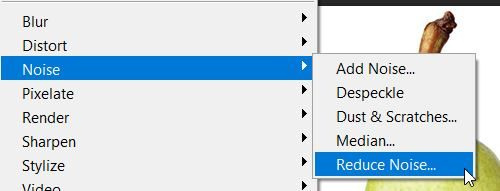
От горното меню изберете „Филтър














